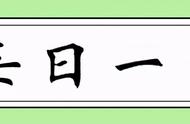利用Word如何将文档中所有的汉字都添加上拼音并且分开显示呢?本期与大家分享一个超级好用的技巧。
效果图:

实现方式:
第一步:添加拼音
选中文本内容,点击开始——字体——拼音指南。

第二步:提取拼音
将Word内容复制到Excel表格,之后在单元格中输入公式=PHONETIC(A1),然后向下填充提取拼音。

第三步:调整两列数据
选中其中一列数据,之后按住Shift键不放调整两列数据,然后选中表格数据并复制,随后打开Word文档选择【使用目标样式】粘贴,这时你会发现表格比较拥挤,可以选中表格边框进行调整。

小技巧推荐:
若想将表格转为文本格式,可以将光标放在Word表格中,之后点击布局——数据——转换为文本。

若是文本太长,可以点击文本——布局——栏——两栏。

以上就是本期要与大家分享的技巧,你学会了吗?若有什么问题,欢迎在下方留言
,